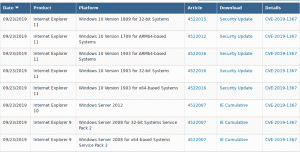Zakážte hardvérovú akceleráciu vo Firefoxe Quantum
V tomto článku sa dozvieme, ako vypnúť hardvérovú akceleráciu v prehliadači Firefox. V predvolenom nastavení je povolená, ale môže spôsobiť problémy, ak používate starší hardvér, ktorý nepodporuje akceleráciu GPU. Môže byť tiež užitočné, ak potrebujete otestovať nejakú funkciu na webovej stránke.
Reklama
Ako už možno viete, Firefox 57 a vyššie je obrovská revízia prehliadača z hľadiska výkonu, používateľského rozhrania a doplnkov. Dodáva sa s novým používateľským rozhraním známym ako „Photon“. Prehliadač obsahuje nový motor „Quantum“. Pre vývojárov to bol náročný krok, pretože s týmto vydaním prehliadač úplne ruší podporu doplnkov založených na XUL. Všetky klasické doplnky sú zastarané a nekompatibilné a len niekoľko z nich prešlo na nové rozhranie WebExtensions API. Niektoré zo starších doplnkov majú moderné náhrady alebo alternatívy. Bohužiaľ, existuje veľa užitočných doplnkov, ktoré nemajú žiadne moderné analógy.
Quantum engine je o paralelnom vykresľovaní a spracovaní stránok. Je postavený s viacprocesovou architektúrou pre spracovanie CSS aj HTML, vďaka čomu je spoľahlivejší a rýchlejší.
Ak čelíte výrazne pomalému vykresľovaniu webových stránok alebo problémom s videami vo formáte Flash alebo HTML5, môžete skúsiť vypnúť hardvérovú akceleráciu. Aktuálny ovládač grafického adaptéra môže mať problémy s kompatibilitou alebo grafický adaptér nemusí podporovať správny profil zrýchlenia, takže namiesto zlepšenia znižuje výkon.
Ak chcete vypnúť hardvérovú akceleráciu vo Firefoxe Quantum, urobte nasledovné.
- Spustite prehliadač Firefox.
- Kliknite na tlačidlo ponuky hamburger (posledné tlačidlo vpravo na paneli nástrojov).

- Zobrazí sa hlavné menu. Kliknite na Možnosti.

- V sekcii Všeobecné sa posúvajte nadol na pravej table, kým neuvidíte riadok Výkon.
- Zrušte začiarknutie možnosti Použite odporúčané nastavenia výkonu.
- Zrušte začiarknutie možnosti Použite hardvérovú akceleráciu, ak je k dispozícii.

Skončil si. Hardvérová akcelerácia vo Firefoxe je vypnutá.
Poznámka: V tej istej časti nájdete ďalšiu užitočnú možnosť. To sa nazýva Limit procesu obsahu. Jeho používaním môžete ovládať správanie multiprocesného (e10s) enginu v prehliadači. Zvýšením počtu procesov môžete urýchliť fungovanie prehliadača, pokiaľ ide o veľa otvorených kariet. To však spotrebuje veľa pamäte.
To je všetko.